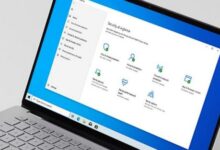Cara Mengaktifkan Cortana – Sebagai pengguna Windows 10 pasti sudah nggak asing dengan fitur Cortana. Ya fitur yang mempunyai banyak fungsi salah satunya adalah perintah suara dan hanya ada di Windows 10 ini wajib kamu coba guys.
Melalui fitur Cortana di Windows 10 ini kamu bisa menjalankan cek tanggal, kalkulator dan lain sebagainya hanya dengan perintah suara.
Namun sayangnya masih banyak yang belum tau bagaimana cara mengaktifkan Cortana di Windows 10.
Nah, apabila kamu salah satu dari banyak orang yang nggak tau caranya jangan khawatir guys, disini Caca sudah menyiapkan cara mengaktifkan Cortana di Windows 10 dengan lengkap.
Cara Mengaktifkan Cortana
Sebenarnya cara untuk mengaktifkan Cortana di Windows 10 ini sangat mudah, lebih simpelnya kamu tinggal Setting Region ke US sudah selesai.
Pasalnya saya sudah pernah mencoba ketika Regionnya buka US Cortana tidak muncul guys. Jika kamu nggak tau caranya, berikut ini langkah-langkahnya:
- Buka Windows Setting dengan cara tekan tombol CTRL+I
- Pilih Pengaturan Time & Language

- Kemudian pilih Menu Region & Language yang ada disamping kiri
- Setelah itu, di Country or Region ganti dengan United States seperti pada gambar di bawah ini

- Secara otomatis Cortana akan aktif dan muncul di Windows Setting
- Selesai Cara Mengaktifkan Cortana
Sesimpel itu guys untuk mengaktifkan Cortana. Tapi apakah kamu sudah bisa menggunakannya dengan ucapan perintah? Berikut ini cara menggunakan Cortana.
Pelajari Juga: √ 6 Cara Mengatasi Laptop Tidak Bisa Masuk Windows | Booting
Cara Menggunakan Cortana di Windows 10
Pada tahap ini status Cortana sudah aktif tapi belum bisa kamu gunakan dengan perintah suara guys. Ditahap ini kamu bisa memerintahkan lewat ketikan pada kolom Search Windows. Berikut ini caranya:
- Tekan tombol Windows dan pilih Cortana

- Cortana akan muncul dan ketikan perintah pada kolom Search

- Disini kamu juga bisa langsung mengakses file, website ataupun aplikasi
- Selesai
Itulah cara menggunakan Cortana dengan perintah ketikan guys. Akan tetapi jika kamu mau mencoba dengan perintah suara, yuks kita coba dengan cara di bawah ini.
Fitur-Fitur Cortana
Nggak Cuma untuk mengakses data, aplikasi dan juga Website. Asisten virtual atau Cortana ini masih banyak memiliki fitur lain yang belum kamu ketahui guys.
Salah satu fitur yang lagi trend dari Cortana ini adalah dengan memberikan perintah lewat suara dan kamu tidak perlu mengetiknya.
Tapi untuk mengaktifkan ini dibutuhkan beberapa Settingan dan beberapa alat bantu. Daripada bingung berikut ini caranya.
Rekomendasi Untukmu: √ Cara Aktivasi Windows 10 Tanpa Product Key, Offline & Permanen!
1. Aktifkan Fitur Hey Cortana
Mengaktifkan fitur Hey Cortana mungkin sangat mudah namun kamu harus menyiapkan Microfon untuk bisa menggunakan fitur ini.
Berikut ini Cara aktifkan Hey Cortana:
- Buka Windows Setting dengan cara tekan tombol Windows + I
- Klik Pengaturan Cortana
- Selanjutnya pilih Talk to Cortana
- Aktifkan Hey Cortana dengan Status On seperti pada gambar di bawah ini

- Beri centang pada Keep my device from sleeping
- Selesai
Sekarang fitur Hey Cortana sudah aktif dan silahkan coba beri perintah dengan suara Hey Cortana terlebih dulu.
2. Contoh Perintah Hey Cortana
Belum lengkap rasanya kalau tidak memberikan contoh menggunakan perintah Hey Cortana. Disini kamu bisa perintahkan Hey Cortana dengan membuka seperti membuat jadwal, memutar musik dan lain sebagainya.
Berikut ini saya kasih satu contoh menggunakan Hey Cortana dan kamu bisa mencobanya dengan perintah lain tinggal sesuaikan saja.
- Klik Windows Search
- Pilih Ikon Talk to Cortana
- Beri perintah dengan ucapan Hey Cortana

- Setelah itu berikan perintah yang lain. Sebagai contoh saya ucapkan Open Microsoft Word
- Secara otomatis yang berkaitan dengan Microsoft Word akan ditampilkan

- Selesai
Baca Juga: √ 6 Cara Memunculkan Icon Wifi di Taskbar Windows 10 Mudah 100% Works!
Akhir Kata
Nah itulah beberapa cara mengaktifkan Cortana beserta cara dan contoh menggunakannya versi Carbonexpo. Buat kamu yang sudah membaca artikel ini saya harapkan bisa paham bagaimana cara mengaktifkan Cortana.
Selamat mencoba dan semoga berhasil ya guys…! isn’t available in your region Indonesia